Cách sử dụng biểu đồ Treemap trong Excel 2016
Trong Excel 2016, Microsoft đã trình bày hai loại biểu đồ phân cấp.
Biểu đồ Sunburst và biểu đồ Treemap. Trong bài viết này, chúng ta sẽ tìm hiểu khi nào và cách sử dụng biểu đồ Treemap trong Excel.
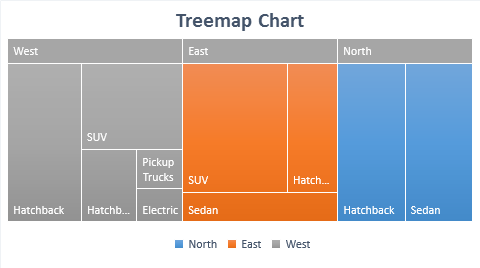
Biểu đồ dạng cây bao gồm các hình chữ nhật có kích thước và màu sắc khác nhau. Màu của hình chữ nhật đại diện cho siêu nhóm và kích thước của hình chữ nhật đại diện cho phần trăm của tổng siêu nhóm. Ví dụ: nếu màu xanh lam đại diện cho phương Bắc thì tất cả hình chữ nhật màu xanh lam đại diện cho toàn bộ dữ liệu của phương Bắc. Và nếu North có cùng số lượng ô tô sedan và ô tô hatchback thì chúng sẽ có kích thước bằng nhau hình chữ nhật màu xanh lam.
Để làm rõ hơn, hãy lấy một ví dụ.
Ví dụ: Vẽ biểu đồ dạng Treemap trong Excel
Ở đây tôi có một dữ liệu mẫu về doanh số bán ô tô khác nhau ở các khu vực khác nhau của Quốc gia. Chúng tôi có ba miền; Bắc, Đông và Tây. Và chúng tôi có nhiều loại xe khác nhau như hatchback, sedan, SUV, v.v. Để dễ hiểu, tôi đã lấy số lượng nhỏ các danh mục và con số.

Để vẽ biểu đồ dạng cây, hãy làm theo các bước sau:
-
Chọn dữ liệu.
-
Đi đến chèn? biểu đồ phân cấp excel? Bản đồ dạng cây
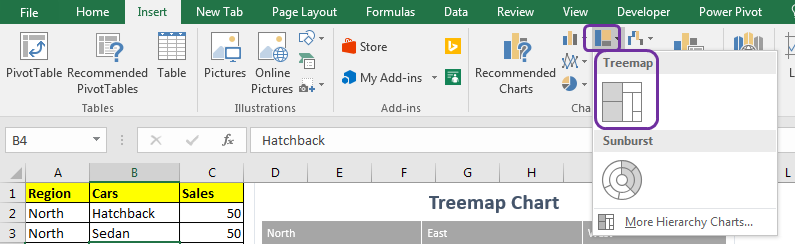
-
Nhấp vào biểu đồ dạng cây.
Và bùm! Bạn có biểu đồ phân cấp của mình.
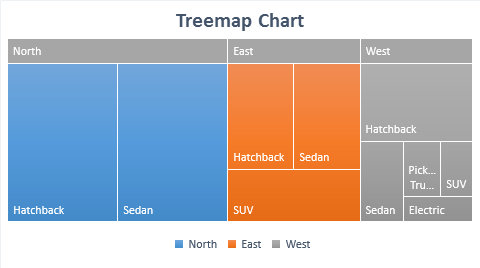
Diễn giải Biểu đồ dạng cây
Trong sơ đồ trên, mỗi màu đại diện cho một nhóm khác nhau. Điều này cũng được đánh dấu bằng truyền thuyết.
Ở đây Màu xanh là Bắc, Cam là Đông và Xám là Tây. Bây giờ mỗi màu được bao gồm hộp có kích thước khác nhau. Những ô này đại diện cho phần mà chúng nắm giữ trong 100% màu sắc. Ví dụ, màu xanh lam chiếm phần lớn diện tích, do đó North có doanh số lớn hơn trong tất cả các khu vực. Ở phía Bắc, 50 chiếc xe hatchback và sedan được bán ra và chúng được thể hiện bằng các hình chữ nhật màu xanh cùng kích thước. Điều này có nghĩa là cả hai đều nắm giữ 50% cổ phần ở phía Bắc. Tương tự cho tất cả các màu.
Khi nào sử dụng biểu đồ phân cấp Treemap của excel?
Sử dụng Sơ đồ dạng cây trong Excel để trực quan hóa các kiểu dữ liệu phân cấp. Khi bạn có một số danh mục và danh mục phụ, bản đồ dạng cây có thể được sử dụng để đại diện cho dữ liệu đó. Biểu đồ dạng cây sử dụng tất cả không gian có sẵn trên vùng biểu đồ.
Lưu ý: – Không sử dụng khi phương sai giữa các danh mục quá nhiều. Các danh mục nhỏ hơn có thể không nhìn thấy bằng mắt người trên sơ đồ.
Không có con số nào được hiển thị trên biểu đồ và khó xác định được sự khác biệt về kích thước khi chúng gần như giống nhau nhưng không giống nhau.
Nhiều danh mục và thứ bậc có thể dẫn đến nhầm lẫn.
Vì vậy, các bạn, đây là cách sử dụng biểu đồ dạng cây trong excel để biểu diễn dữ liệu phân cấp. Thoạt nghe có vẻ khó hiểu nhưng khi đã quen, bạn sẽ yêu thích biểu đồ excel này. Dù sao, nếu bạn có bất kỳ nghi ngờ hoặc yêu cầu đặc biệt nào, hãy cho tôi biết trong phần bình luận bên dưới.